Bilang isang admin ng system sa isang Linux system, maaaring kailanganin mong mag-parse sa isang malaking log file sa Linux. Maaaring mukhang isang napakahirap na gawain, lalo na sa mga pagkakataon kung saan kailangan mong tumugma sa mga pattern. Sa kabutihang palad, ang grep command sa Linux ay isang boon para sa mga ganitong sitwasyon. Kung ikaw ay nagtataka kung ano ang grep command at kung paano ito gumagana, sa ibaba, naghanda kami ng isang madaling gabay upang matulungan kang maunawaan ang kapaki-pakinabang na Linux command na ito.
Talaan ng mga Nilalaman
Ano ang grep command sa Linux?
Ang grep command ay isang malakas na command line tool sa Linux na ginagamit upang maghanap at mag-filter ng mga partikular na pattern o string sa isang file, direktoryo, o kahit na sa output ng iba pang mga utos. Maaaring nagtataka ka tungkol sa hindi pangkaraniwang pangalan nito; well ibig sabihin nito ay”Global Regular Expression Print.”Ito ay unang ipinakilala ni Ken Thompson noong 1973 para sa Unix operating system. Sa kanyang versatility at kadalian ng paggamit, ang grep command ay isang kailangang-kailangan na tool sa arsenal ng bawat user ng Linux.
Sa pangkalahatan, ang grep command ay paunang naka-install sa karamihan ng mga Linux distro, ngunit kung makita mong nawawala ito sa iyong system, i-install ito gamit ang mga sumusunod na command:
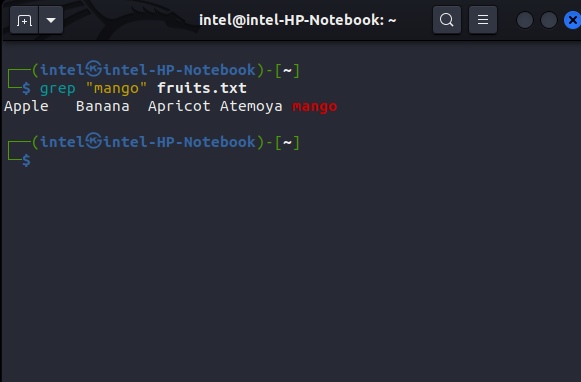 I-install sa mga Debian-based na system:
I-install sa mga Debian-based na system:
sudo apt install grep
I-install sa Fedora-based system:
sudo yum install grep
I-install sa Arch-based na system:
sudo pacman-S grep
Grep command: Syntax and Options
Ang paggamit ng grep command sa Linux ay medyo diretso, salamat sa simpleng syntax nito kasama ang maraming opsyon na laruin. Ang syntax na gagamitin ang grep command ay:
grep
Sa itaas na syntax, palitan ang
Paano Gamitin ang Grep Command sa Linux
Madali ang paggamit ng grep command, at sumusunod ito sa isang simpleng syntax. Ang kailangan mo lang gawin ay ibigay ang pangalan ng file o direktoryo na gusto mong hanapin at ang pattern na gusto mong itugma. Para sa pattern, maaari mong gamitin ang mga eksaktong salita o regular na expression. Marahil ay nagtataka ka-ano ang”regular na pagpapahayag”dito? Ang mga regular na expression ay mga espesyal na string na binibigyang-kahulugan sa ibang paraan kapag ginamit sa mga partikular na lugar. Pinapalitan sila ng lahat ng posibleng kumbinasyon na tumutugma sa pattern.
Sabihin, halimbawa, gusto mong itugma ang mga email address, maaari mong gamitin ang regex na”(.+)\@(.+)\n”. Mukhang kumplikado? Hatiin natin ito: Ang
(.+) ay tumutugma sa anumang mga character maliban sa mga bagong linya\@ sinusuri kung ang simbolo na”@”ay naroroon sa ibinigay na pangungusap.
Ngayong alam mo na kung ano ang mga regular na expression at kung paano gumagana ang grep command, tingnan natin ngayon kung paano gamitin ang grep command sa Linux.
Maghanap ng Mga String sa Mga File gamit ang grep Command
Ang pinakakaraniwang paraan ng paggamit ng grep ay ang paghahanap ng mga partikular na string sa isang file. Ang pangunahing syntax para maghanap gamit ang grep command sa mga file ay:
grep
Sa bahaging
grep”mango”fruits.txt
Kung gusto mo upang maghanap habang binabalewala ang case, pagkatapos ay gamitin ang-i flag na may grep command para sa halimbawa sa itaas:
grep-i”mango”fruits.txt

Maghanap sa Maramihang mga File na may grep
Gamit ang grep command, hindi ka lamang makakapaghanap sa isang file kundi pati na rin sa maramihang mga file. Ang tampok na ito ay partikular na nagiging madaling gamitin kapag kailangan mong dumaan sa maraming malalaking file. Ang syntax para maghanap ng mga string/pattern sa maraming file na may grep command ay:
grep
Halimbawa, kung gusto mo para hanapin ang string na “student”, sa loob ng file na “student1.txt” at “student2.txt,” gamitin ang command na ito:
grep”John”student1.txt student2.txt
Search All Files in a Directory with grep
Kumbaga, kailangan mong maghanap ng string at hindi mo naaalala ang pangalan ng file kung saan ito umiiral. Malinaw na maaari mong isulat ang lahat ng mga filename na nasa direktoryo, ngunit sa halip, maaari mong gamitin ang”*”wildcard tulad ng ipinapakita:
grep
Halimbawa, kung gusto mong hanapin ang string na “apple” sa lahat ng file na nasa direktoryo, gamitin ang command na ito:
grep”apple”*

Kung gusto mong maghanap sa mga partikular na uri ng file lang, gamitin ito syntax:
grep
Halimbawa, kung gusto mong hanapin ang salitang “mango” sa mga.txt file lang, gamitin ito command:
grep”mango”*.txt

Paggamit ng Regular Expression na may grep
Ang pangunahing bentahe ng paggamit ng grep command sa iba pang mga tool/command ay ang kakayahang magproseso ng mga regular na expression upang hanapin nilalaman. Isama lang ang-e flag na may grep command para maghanap gamit ang mga regular na expression:
grep-e
Halimbawa, kung gusto mong i-filter ang mga email ID gamitin ang command na ito:
grep-e”(.+)\@(.+)”emails.txt
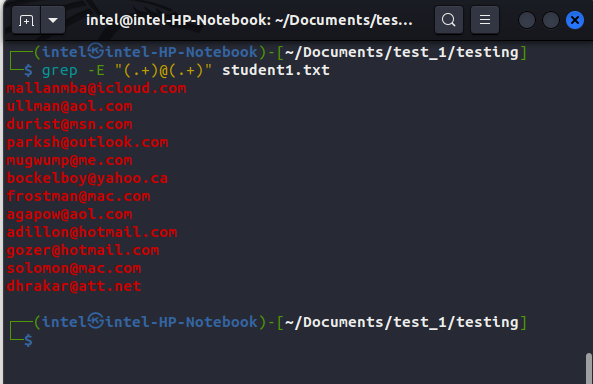
Maghanap ng Maramihang Keyword gamit ang grep Command
Sa ngayon, dapat kumportable ka na sa paghahanap para sa ilang pattern o salita gamit ang grep. Ngunit, paano kung kailangan mong maghanap ng maraming salita/pattern? Well, sinaklaw ka rin ni grep para diyan. Upang maghanap ng maraming salita gamit ang grep command, gamitin ang syntax na ito:
grep”
Dito, ang \| tumutukoy sa grep para i-print ang resulta kung magkatugma ang alinman sa dalawang query. Halimbawa, kung gusto mong hanapin ang mga salitang “apple” at “mango” sa file na “fruits.txt”, gamitin ang command na ito:
grep”apple\|mango”fruits.txt
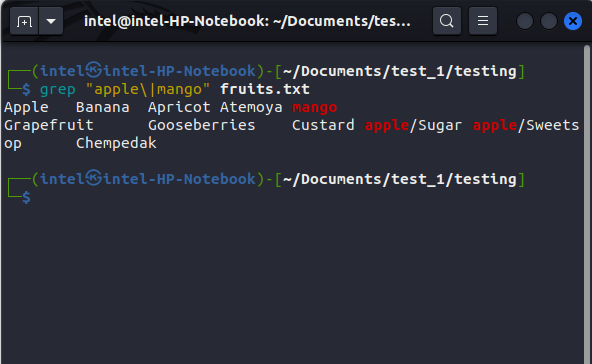
Bilangin ang Mga Resulta ng Pagtutugma gamit ang grep Command
Minsan, maaaring kailanganin mong malaman ang bilang ng mga tumutugmang resulta. Para dito, maaari mong gamitin ang-c flag na may grep command:
grep-c”pattern_to_search”filename
Halimbawa, kung kailangan mong makita kung gaano karaming mga email ID ang naroon sa file na student1.txt, gamitin ang command na ito:
grep-E-c”(.+)@(.+)”student1.txt

Kung gusto mong makita ang bilang ng mga linyang hindi tumutugma sa query sa paghahanap , idagdag lang ang-v flag kasama ang-c:
grep-v-E-c”(.+)@(.+)”student1.txt
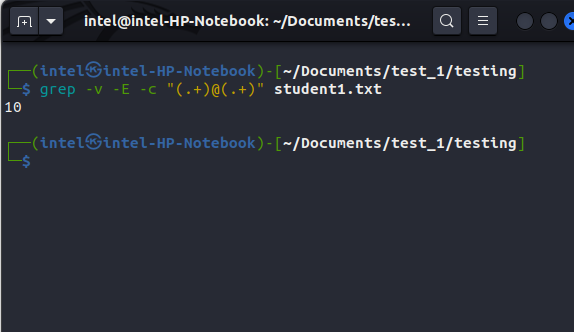
Paggamit ng grep Command sa Shell Pipes
Ang paraan ng paggana ng mga shell pipe sa Linux ay ipinapadala nila ang output ng isang command sa isa pang command bilang input. Ang pangunahing syntax para gumamit ng mga shell pipe ay:
first_command | second_command
Sa mga shell pipe, nagiging mas madali ang pag-filter ng ilang command output gamit ang grep command, sa halip na patuloy na mag-scroll at maghanap ng isang bagay. Upang i-filter ang isang partikular na salita o pattern mula sa isang partikular na output ng command, palitan lang ang
first_command | grep
Halimbawa, kung gusto mong makita kung gaano karaming beses naisagawa ang gcc command dati, maaari mong gamitin ang command na ito:
history | grep gcc
Ipapakita lamang nito ang mga resultang naglalaman ng salitang”gcc,”tulad ng ipinapakita sa larawan sa ibaba.

Paggamit ng grep Command sa Linux
Ang grep command ay isang mahalagang tool para sa mga user na gustong maghanap ng mga partikular na pattern o salita sa iba’t ibang file, direktoryo, o kahit sa iba pang mga output ng command ng Linux. Kapag nakuha mo na ang lahat ng mahahalagang opsyon at syntax, makakatulong sa iyo ang grep command na pataasin ang iyong productivity nang exponentially. Habang narito ka, tingnan ang mga bagong feature sa Ubuntu 23.04.
Mga FAQ ng Grep Command sa Linux
case-sensitive ba ang grep command kapag naghahanap ng mga pattern?
Bilang default, gumagana ang grep sa isang case-sensitive na paraan. Ngunit, kung kailangan mong maghanap nang hindi papansinin ang case, gamitin ang-i flag.
Paano ako makakapaghanap sa mga naka-compress na file?
Zgrep, maaaring gumamit ng binagong bersyon ng grep upang maghanap sa mga naka-compress na file. Ang syntax na hahanapin sa mga naka-compress na file gamit ang zgrep command ay: zgrep”
Mag-iwan ng komento
Noong nakaraang taon, inilunsad ng MSI ang Titan GT77 kasama ang Intel Core i9-12900HX at ang RTX 3080 Ti Laptop GPU, at ito ang pinakamalakas na gaming laptop sa balat ng planeta. Ito ang pinakamabigat sa mga mabibigat na hitters […]
Ilang buwan na ang nakalipas mula noong inilunsad ang serye ng iPhone 14, at napagtibay na ito ang taon ng mga Pro model. Ngunit kung balak mong gamitin ang mga walang kabuluhang Pros, ang halaga na dapat ibigay […]
Wondershare ay bumubuo ng ilan sa mga pinakamahusay na software at mga tool upang pasimplehin ang aming buhay at mga malikhaing pagsisikap sa nakalipas na ilang taon. Lalo na, ang Wondershare Filmora ay nakatanggap ng maraming pagkilala. Ito ang tumanggap ng parangal ng Video Editing Leader […]
